wie ändert man die Partition ohne zu formatieren oder Windows neu zu installieren.
Als Beispiel Programm wird hier das „ Easeus Partition Manager „ Freeware Tool benutzt.
Meist ist das Problem das mit der Zeit die Windows Partition zu klein wird und man hat auf der zweiten Partition noch jede menge Platz.
Man starte das Programm und sucht die gewünschte Festplatte aus.
In diesem Fall Disk1.

Auf der Disk1 befinden sich 2 Partitionen, wovon die 1. Partition das Windowssystem ist und sich auf der 2.Partition Daten befinden.
Jetzt wählt man die die 2.Partition und wählt mit der rechten Maustaste Resize/Move aus.

Nun verkleinert die Größe so dass sich freier Platz vor der Partition bildet. Vorraussetzung ist
das genügend freier Speicher sich auf der Partition befindet.
Und klickt auf OK.
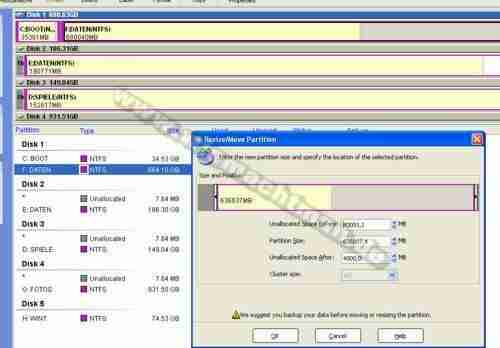
Jetzt wählt man die 1.Partition aus und vergrößert die Partition wie gewünscht.
Nun noch auf OK klicken.
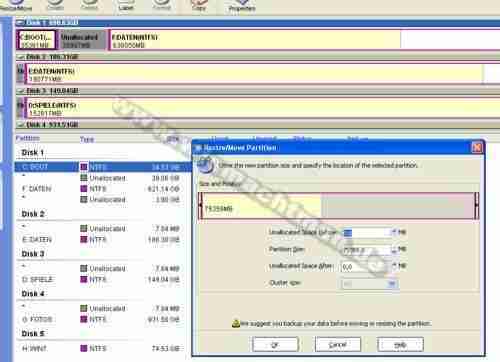
Um alle Veränderrungen auszuführen muss man jetzt noch auf Apply links unten klicken.
Der ganze Vorgang kann recht lange dauern, weil alle Daten verschoben werden müssen.
Also Geduld.
Mit dem Programm kann man auch ganz normal Partitionen erstellen.
wie ändert man die Partition ohne zu Formatieren
wie ändert man die Partition ohne zu formatieren oder Windows neu zu installieren.
Als Beispiel Programm wird hier das „ Easeus Partition Manager „ Freeware Tool benutzt.
Meist ist das Problem das mit der Zeit die Windows Partition zu klein wird und man hat auf der zweiten Partition noch jede menge Platz.
Man starte das Programm und sucht die gewünschte Festplatte aus.
In diesem Fall Disk1.

Auf der Disk1 befinden sich 2 Partitionen, wovon die 1. Partition das Windowssystem ist und sich auf der 2.Partition Daten befinden.
Jetzt wählt man die die 2.Partition und wählt mit der rechten Maustaste Resize/Move aus.

Nun verkleinert die Größe so dass sich freier Platz vor der Partition bildet. Vorraussetzung ist
das genügend freier Speicher sich auf der Partition befindet.
Und klickt auf OK.
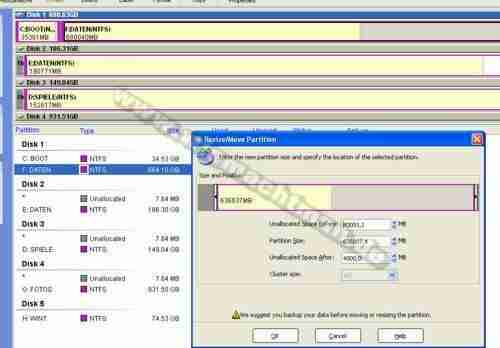
Jetzt wählt man die 1.Partition aus und vergrößert die Partition wie gewünscht.
Nun noch auf OK klicken.
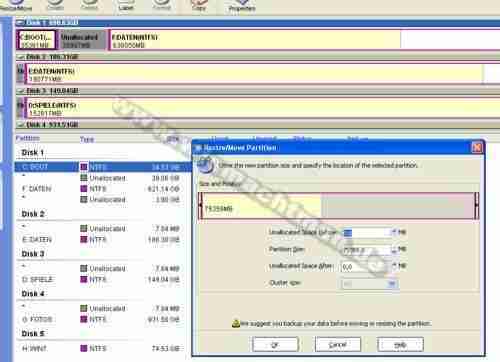
Um alle Veränderrungen auszuführen muss man jetzt noch auf Apply links unten klicken.
Der ganze Vorgang kann recht lange dauern, weil alle Daten verschoben werden müssen.
Also Geduld.
Mit dem Programm kann man auch ganz normal Partitionen erstellen.
wie ändert man die Partition ohne zu Formatieren
By Wiezutun
wie ändert man die Partition ohne zu formatieren oder Windows neu zu installieren.